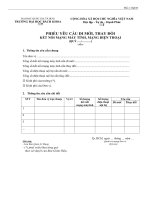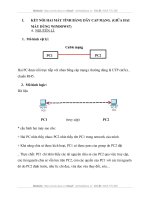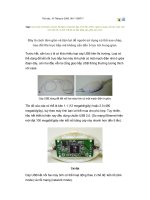Kết nối 2 máy tính bằng cáp USB
Bạn đang xem bản rút gọn của tài liệu. Xem và tải ngay bản đầy đủ của tài liệu tại đây (270.83 KB, 5 trang )
Kết nối hai máy tính bằng cáp USB
Đây là cách đơn giản và tiện lợi để người sử dụng có thể sao chép, trao đổi file trực tiếp mà không
cần đến ổ lưu trữ trung gian.
Trước hết, cần lưu ý là có khá nhiều loại cáp USB trên thị trường. Loại có thể dùng để kết nối trực
tiếp hai máy tính phải có một mạch điện nhỏ ở giữa đoạn dây, còn hai đầu vẫn là cổng giao tiếp
USB thông thường tương thích với case.
Cáp USB dùng để kết nối hai máy tính có một mạch điện
ở giữa.
Tốc độ của cáp có thể là bản 1.1 (12 megabit/giây) hoặc 2.0 (480 megabit/giây), tuỳ theo máy tính
bạn có thể mua cho phù hợp. Tuy nhiên, hầu hết thiết bị hiện nay đều dùng chuẩn USB 2.0. (Do
mạng Ethernet hiện mới đạt 100 megabit/giây nên kết nối bằng cáp này nhanh hơn đến 5 lần).
Cài đặt
Cáp USB kết nối hai máy tính có thể hoạt động theo 2 chế độ: kết nối (link mode) và nối mạng
(network mode).
Trong link mode, người dùng chỉ đơn giản là chọn file từ nguồn và sao sang máy tính đích. Nếu chỉ
có nhu cầu này, đây là cách dễ dàng và nhanh chóng nhẩt.
Trong network mode, bạn sẽ tạo một mạng nhỏ giữa hai máy tính. Sau khi tạo mạng này, người
sử dụng sẽ làm được nhiều việc hơn như chia sẻ các folder, máy in, máy scan, truy cập Internet…
Quá trình cài đặt cáp sẽ phụ thuộc vào nhà sản xuất. Trước hết, cài trình điều khiển đi kèm với cáp
khi mua được chứa trong CD, trên cả hai máy tính (lúc này chưa được cắm cáp). Nếu từng cài
trình điều khiển cho cáp nối với máy tính, bạn nên gỡ rồi cài đặt lại.
Chọn chế độ cho cáp USB.
Một số nhà sản xuất đưa ra hai loại file cài đặt, một cho link mode, một cho network mode; một số
cấp file cài đặt cho cả hai chế độ. Bạn sẽ chọn một chế độ cần dùng để cài đặt.
Sau đó, cắm cáp vào máy tính. Windows sẽ nhận biết được thiết bị vì bạn đã cài trình điều khiển.
Lặp lại quá trình này với máy tính thứ 2.
Thay đổi chế độ cho cáp USB.
Nếu có ý thay đổi chế độ, bạn hãy chạy chương trình cài đặt trình điều khiển cho chế độ khác. Chú
ý trong quá trình này, không được cắm cáp vào máy tính.
Sau khi thay đổi chế độ, cắm lại cáp, Windows sẽ tự động nhận ra.
Link mode
Sau khi cắm cáp xong, bạn nên kiểm tra lại xem cáp đã được cài đặt đúng chưa. Vào My
Computer > Properties > Hardware > Device Manager. Nếu cài đúng, thiết bị này phải xuất hiện
trong danh sách Universal Serial Bus controllers. Tuỳ theo từng nhà sản xuất, tên thiết bị có thể
khác nhau. Trong ví dụ này, cáp mang tên Hi-Speed USB Bridge Cable.
Kiểm tra thiết bị vừa cài đặt trong Device Manager.
Để truyền tải file, hãy mở chương trình truyền tải đi kèm với trình điều khiển, trong ví dụ này là
PClinq2, trên cả hai máy tính.
Cửa sổ bên trái là máy tính nguồn, bên phải là máy tính đích. Hãy chọn folder/file cần di chuyển
bằng cách kéo thả rất dễ dàng.
Network Mode
Kiểm tra thiết bị trong chế độ nối mạng.
Sau khi cắm cáp, kiểm tra lại trong Device Manager như ở link mode.
Sau đó, cấu hình cho cả hai máy tính để dùng cáp USB làm adapter mạng.
Ở máy tính thứ nhất (có kết nối Internet). Trên máy này, mở Network Connections. Bạn sẽ thấy
danh sách các adapter mạng trong máy tính. Trong bài này, Local Area Connection là adapter
mạng kết nối PC với Internet (tới router/modem) và Local Area Connection 2 chính là cáp USB.
Bấm chuột phải vào card mạng kết nối PC với Internet (trường hợp này là Local Area Connection),
chọn Properties > thẻ Advanced.
Cho phép chia sẻ kết nối giữa hai máy tính.
Ở đó, đánh dấu vào ô Allow other network users to connect through this computer’s Internet
connection. Tuỳ vào phiên bản Windows XP, sẽ có một menu xổ xuống có tên Home networking
connection, nơi bạn có thể chọn kết nối cáp USB (trường hợp này là Local Area Connection 2).
Sau khi cấu hình xong, khởi động lại máy tính.
Lúc này, bạn có thể chia sẻ máy in, máy scan, truy cập Internet…
Nếu máy tính thứ hai không truy cập được Internet, hãy kiểm tra cáp USB có được cấu hình để
nhận địa chỉ IP tự động không. Vào Start > Settings, Network Connections > bấm chuột phải vào
kết nối cáp Local Area Connection 2 > chọn Properties > nhấn đúp vào Internet Protocol (TCP/IP)
trong cửa sổ bật ra. Cả hai lựa chọn trên màn hình đều để ở chế độ tự động Automatically. Hai
máy tính đều cấu hình theo cách này.